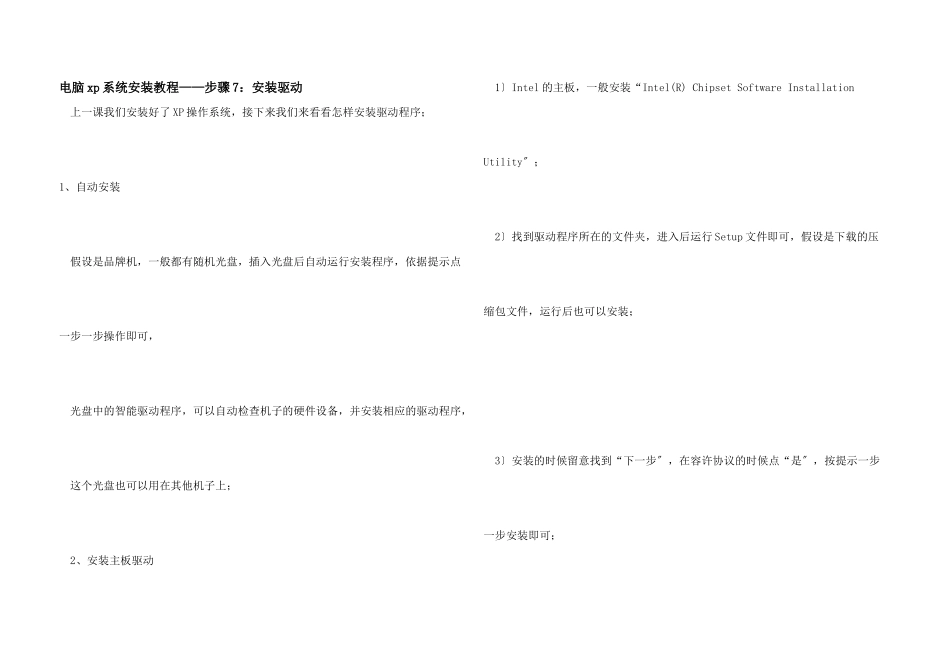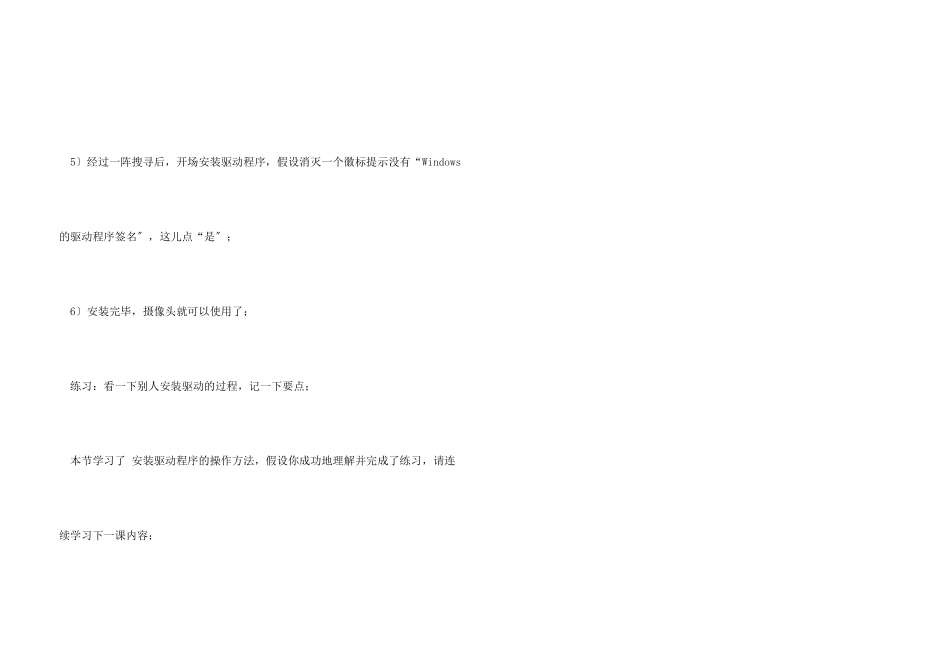电脑 xp 系统安装教程——步骤 7:安装驱动上一课我们安装好了 XP 操作系统,接下来我们来看看怎样安装驱动程序;1、自动安装 假设是品牌机,一般都有随机光盘,插入光盘后自动运行安装程序,依据提示点一步一步操作即可, 光盘中的智能驱动程序,可以自动检查机子的硬件设备,并安装相应的驱动程序, 这个光盘也可以用在其他机子上; 2、安装主板驱动 1〕Intel 的主板,一般安装“Intel(R) Chipset Software Installation Utility〞; 2〕找到驱动程序所在的文件夹,进入后运行 Setup 文件即可,假设是下载的压缩包文件,运行后也可以安装; 3〕安装的时候留意找到“下一步〞,在容许协议的时候点“是〞,按提示一步一步安装即可; 3、安装显卡、声卡 找到显卡和声卡的驱动程序文件夹,运行其中的 Setup 即可,安装显卡的过程中屏幕会闪几下,然后就恢复正常; 安装完成后一般会提示重启动,点“是〞,重启后驱动安装完毕; 有些主板驱动中包含了显卡驱动,集成声卡 XP 也可以自动识别,这样有时候安装好主板驱动后,显卡和声卡驱动也会安装好; 4、摄像头安装 1〕先不要插入摄像头,把驱动盘先放进去; 2〕一般会自动运行安装程序,按提示一步一步安装即可; 3〕插上摄像头,提示“觉察新硬件〞,然后询问搜寻,可以选“否〞,然后点下一步, 4〕在安装向导这儿选“自动安装软件〞,然后点下一步 5〕经过一阵搜寻后,开场安装驱动程序,假设消灭一个徽标提示没有“Windows 的驱动程序签名〞,这儿点“是〞; 6〕安装完毕,摄像头就可以使用了; 练习:看一下别人安装驱动的过程,记一下要点; 本节学习了 安装驱动程序的操作方法,假设你成功地理解并完成了练习,请连续学习下一课内容;